Namestitev Mac OS s bliskovnega pogona

- 4439
- 1370
- Clarence Cole
Po mnenju številnih uporabnikov je OS, ki ga zastopa Apple Corporation, najbolj stabilen na svetu. Glede na uspešnost in zaščito pred virusnimi programi zapusti daleč za Windows in Ubuntu. Statistični podatki potrjujejo, da lahko te podatke danes posodobimo na trenutno različico OS X lahko neposredno iz uradne trgovine Mac. Kljub temu morate včasih izvesti "čisto" namestitev, in za to je treba krmariti v vprašanju, kako namestiti macOS iz nakladalnega bliskovnega pogona. Ugotovimo to temo skupaj!

Postopek za namestitev operacijskega sistema iz Apple za njihove prenosnike in osebne računalnike lahko razdelite na več stopenj. To je porazdelitev distribucije, priprava bliskovitega pogona, snemanje datotek za odstranljiv medij in neposredno namestitev.
Če imate želeni bliskovni pogon, brez ustreznih datotek, ni mogoče storiti ničesar. Zato je prednostna naloga naložiti distribucijo.
Prenesite datoteke macOS
Čeprav se mnogi pritožujejo, da morate pri uporabi izdelkov Apple plačati za vse, to ni povsem poštena izjava. Vzemite vsaj isti operacijski sistem.
Če želite pridobiti licenčno različico sistema Windows, morate plačati denar. Da, obstajajo piratske različice, vendar jih ne upoštevajo. Preveč težav z njimi.
Toda MacOS ni treba kupovati. Distribucijo tega operacijskega sistema Apple lahko prenesete neposredno prek AppStore. In popolnoma brezplačno.
V tem primeru bo to zaporedje uporabniških dejanj:
- Odprite pristanišče na namizni plošči AppStore Application;

- Potegnite kazalec v iskalno vrstico v zgornjem levem kotu;
- V to vrstico napišite zahtevo MacOS Mojave, nato pa kliknite na vrnitev;
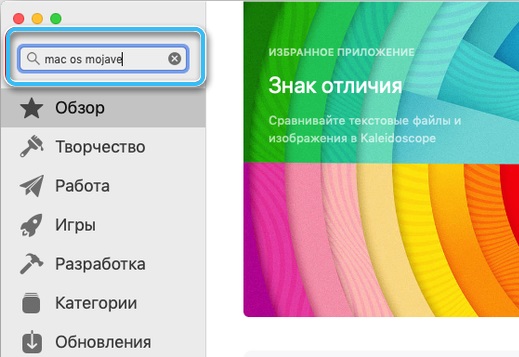
- V rezultatu iskanja je rezultat iskanja izbrati možnost, ki je običajno prva na seznamu (MacOS Mojave);
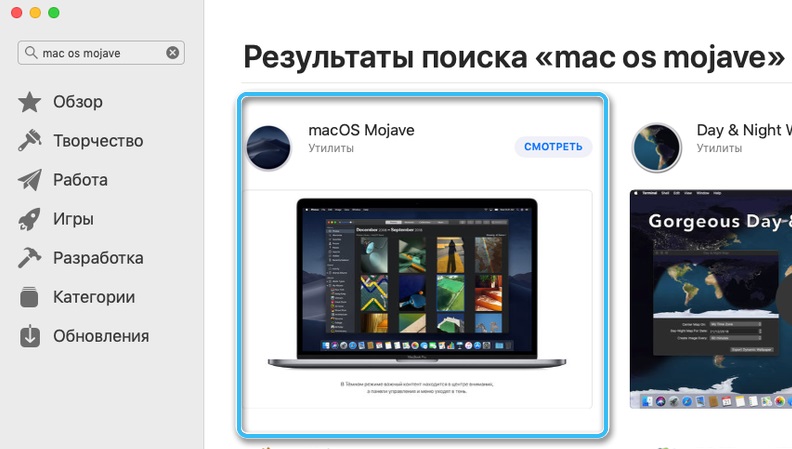
- Če potrebujete drugo distribucijo, uporabite enaka navodila, samo napišite drugo iskalno poizvedbo;
- Odpiranje distribucije v meniju AppStore kliknite gumb »Prenos« v zgornjem desnem kotu okna.
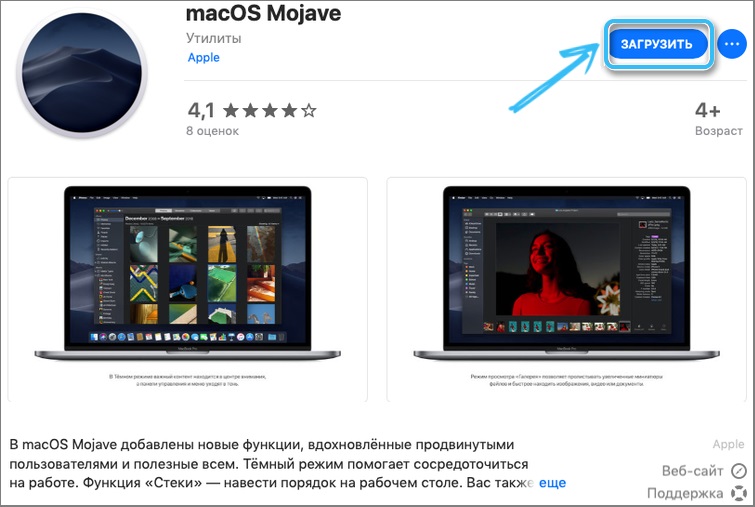
Po tem se začne postopek prenosa datotek. Porazdelitev je vedno naložena v posebni obliki DMG. Dejansko naložen namestitveni program je ena velika datoteka. Njegova velikost je približno 6 gigabajtov. Zaradi tega lahko traja veliko časa. Več hitrosti nalaganja je odvisno od tega, kako hitro deluje internet.
Bodite previdni, ker se takoj po koncu postopka porazdelitve začne samodejna namestitev. Ker v vašem primeru to ni potrebno, pravočasno zaprite okno.
Na voljo so 3 načini za zapiranje okna:
- Samo kliknite tipko v obliki križa v kotu okna;
- Na tipkovnici govorite kombinacijo ukazov in q gumbov;
- Odprite meni aplikacije in kliknite element "Celotna namestitev".
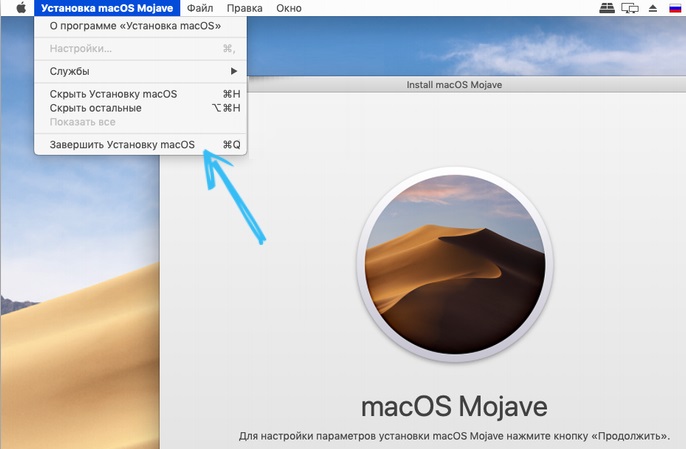
Katera od teh možnosti izbrati, tukaj se vsak uporabnik odloči zase. To ni nobenega temeljnega pomena.
Priprava bliskovnih pogonov v sistemu Windows
Metoda je primerna za sisteme 8, 7, Vista in celo XP. Če želite pravilno izvajati vse manipulacije, boste potrebovali naslednje elemente:
- Nameščen OS (ena od zgoraj navedenih je primerna);
- USB pogon;
- Namestitvena slika (*.DMG format);
- Program transmac (primeren za namestitev sistemov do 10.8.X).
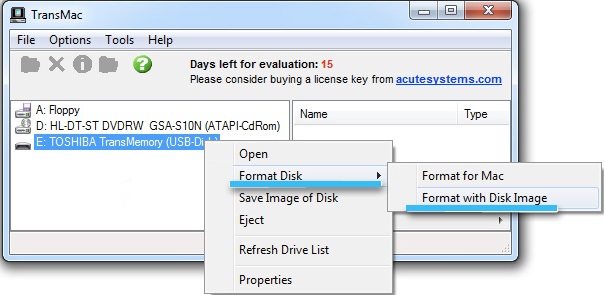
Najprej morate namestiti Transmac. Ta pripomoček lahko uporabite tako plačano kot brezplačno (preizkusno obdobje je le dva tedna).
Po namestitvi zaženite aplikacijo v imenu skrbnika, kliknite bliskovni pogon, ki se prikaže v oknu programa, in izberite "formatirajte disk - iz slike". Nato morate izbrati pravo pot do datoteke s podaljškom DMG, pritisnite tipko OK in počakati, da sistem pripravi zagonski bliskovni pogon z macOS.
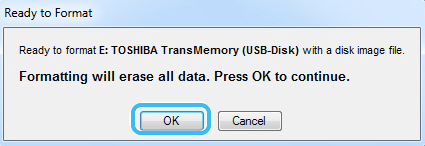
Čas priprave pogona je odvisen od hitrosti vmesnika bliskovnega pogona, velikosti slike OS, pa tudi od zmogljivosti sistema na računalniku. Na koncu postopka bo na pogonu predstavljeno ogromno število komponent, ki skupaj sestavljajo sliko.
Z bliskovnim pogonom
Če imate Appleovo napravo podjetja, potem bo nalaganje samo. Pri zagonu računalnika morate le pritisniti gumb "Alt". Ključ je odgovoren za zagon zagonskega upravitelja, v katerem morate izbrati bliskovnik. Če nameravate preizkusiti moč Maca, vendar ga ne želite kupiti, vendar želite namestiti modni sistem neposredno iz Windows, potem toplo priporočamo uporabo enega od priljubljenih EFI Bootloaders. Danes so PC-EFI, Clover, Chameleon programi zelo povprašeni.
Priprava bliskovnih pogonov v Macu
Če morate ustvariti zagonsko napravo neposredno pod Mac, pripravite naslednje elemente:
- "Avto" z vnaprej nameščenim Mac;
- Namestitveni program (uradna sklop je mogoče dobiti v trgovini Mac App Store, morate samo iti do postavke "posodobitev");
- Aplikacija DiskMaker X;
- 8 GB pogona ali več (izdelek z vmesnikom USB 2 je primeren.0.
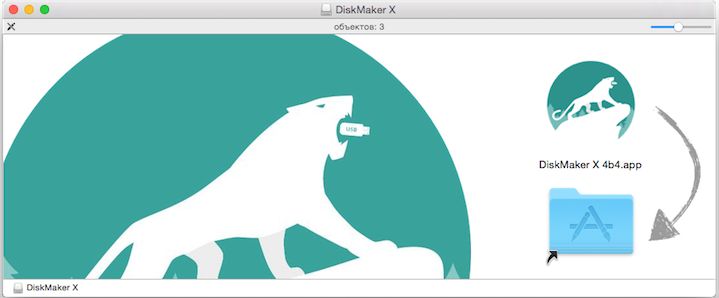
Program DiskMaker X se je prej imenoval Lion Diskmaker. Brezplačno ga je mogoče prenesti s spletnega mesta proizvajalca ali aplikacij. Utility odlično deluje z različnimi različicami OS za Mac, priročen in razumljiv vmesnik, ustvarjanje pogona je dobesedno nekaj klikov.
Priprava pogona je zelo preprosta. Najprej napravo povežite z računalnikom in formatizirajte, nato zaženite pripomoček za pripravo izdelka.
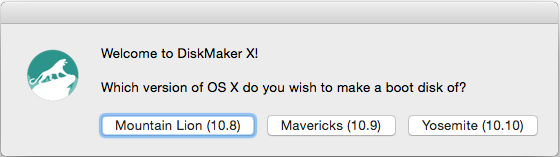
Program mora izbrati sistem, ki ga v prihodnosti želite namestiti prek USB, samo kliknite "Izberite namestitveno datoteko". Namestitveni program je običajno shranjen v mapi "Program", zapiše pot do njega.
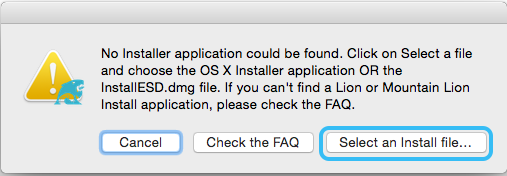
Na naslednji stopnji morate potrditi željo po ustvarjanju pogona, izbrati USB Flash pogon in klikniti "Nadaljuj".
Delo je zaključeno, še naprej je le počakati, da sistem izvede "zagon" datotek in naredi potrebno vrsto naprave. Na koncu postopka boste videli ustrezno sporočilo.
Uporabniki Mac lahko tudi napravo pripravijo prek terminala. Za takšno možnost je dovolj, da napravo samo povežete v vrata USB, jo preimenujete v "brez naslova" in nato prenesete namestitveni program s sistemom.
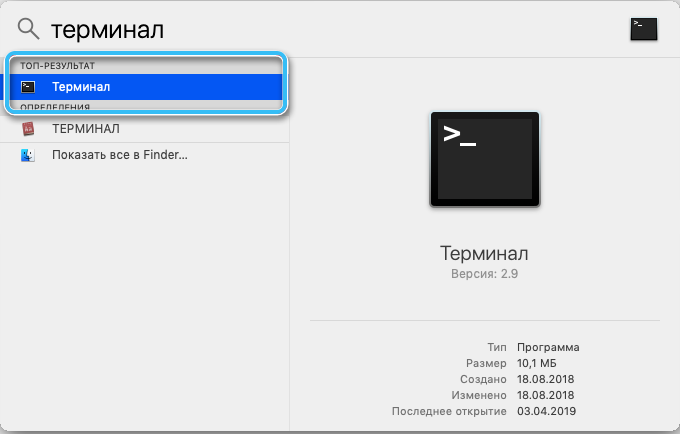
Nato odprite ukazno vrstico (odstavek "pripomoček" v razdelku "Program") in vnesite ukaz, da začnete postopek namestitve. Postopek bo trajal nekaj minut, nato pa boste prejeli pripravljeno rešitev!
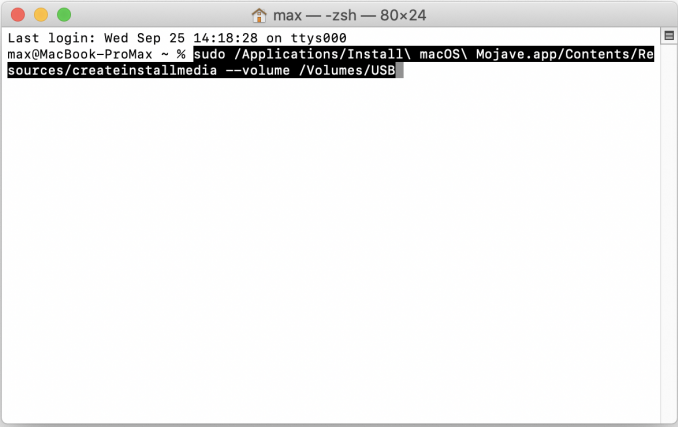
Ukaz za ustvarjanje zagonskega nosilca za namestitev MacOS Mojave
Postopek namestitve
Zdaj neposredno o tem, kako namestiti Apple operacijski sistem pri uporabi bliskovnega pogona.
Omeniti velja, da se postopek namestitve MacOS z bliskovnim pogonom razlikuje od tega, kako je nameščen kateri koli drug operacijski sistem. To je posledica dejstva, da v primeru Apple izdelkov njihovi računalniki ne zagotavljajo sistema BIOS v svoji običajni obliki. Zato se dodatne nastavitve in preklop vira prenosa ne izvajajo tukaj.
Sam postopek je videti na naslednji način:
- Priključite pripravljeni nakladalni bliskovni pogon v računalnik in se prepričajte, da ga prepozna, vse deluje stabilno;
- Pošljite računalnik v ponovno zagon;
- V postopku nalaganja operacijskega sistema kliknite in držite gumb Možnosti;
- V tem primeru mora uporabnik poklicati meni Bootloader na račun zaprte tipke;
- S puščico na tipkovnici MacBook ali PC preklopite na opcijo z imenom »Namestite macos«;
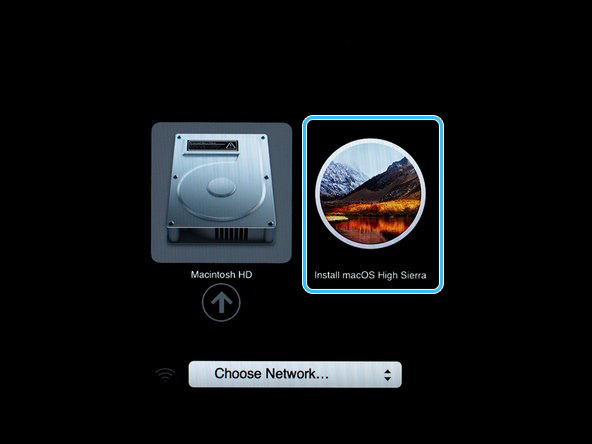
- Nato bo prikazan meni za izbiro jezika;
- Izberite jezik operacijskega sistema, ki vam bolj ustreza;
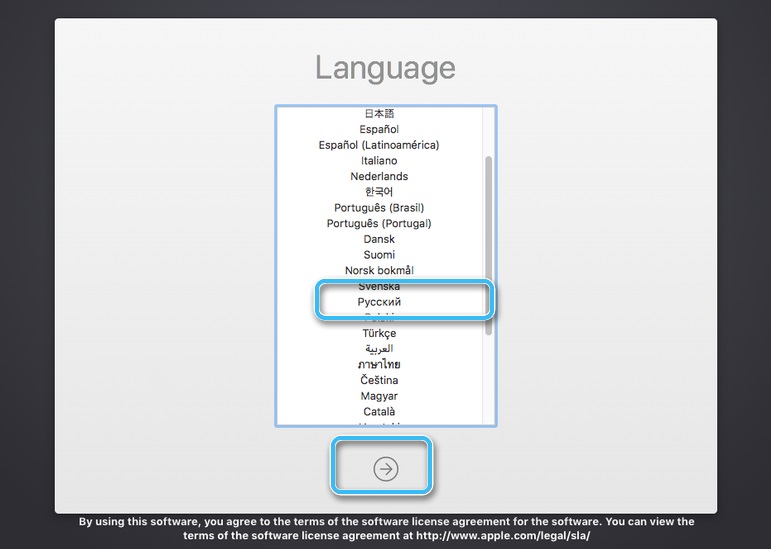
- V naslednjem razdelku morate med predstavljenimi možnostmi izbrati "Disk Utility" (Disk Utility);
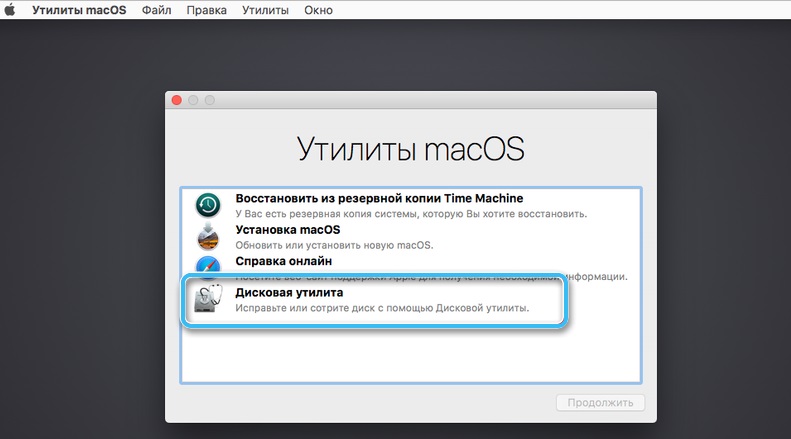
- Zdaj izberite pogon, kjer bo v prihodnosti nameščen operacijski sistem;
- Izvesti postopek oblikovanja diska;
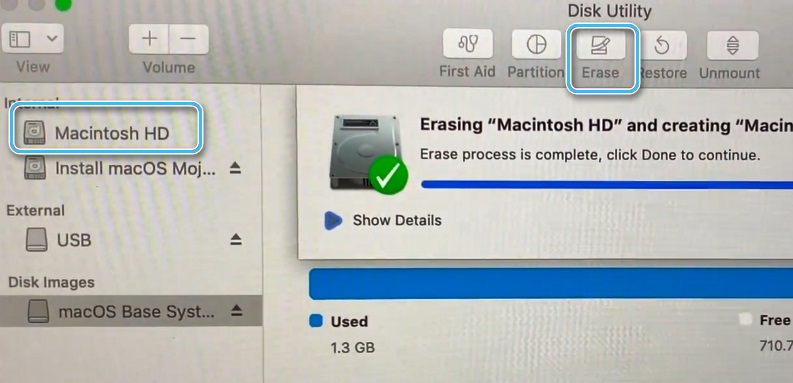
- V privzetih nastavitvah ni priporočljivo spremeniti;
- Ko je oblikovanje končano, lahko pripomoček diska zaprete;
- Zdaj kliknite element »Namestite macos«, to je, začnite namestitev OS;
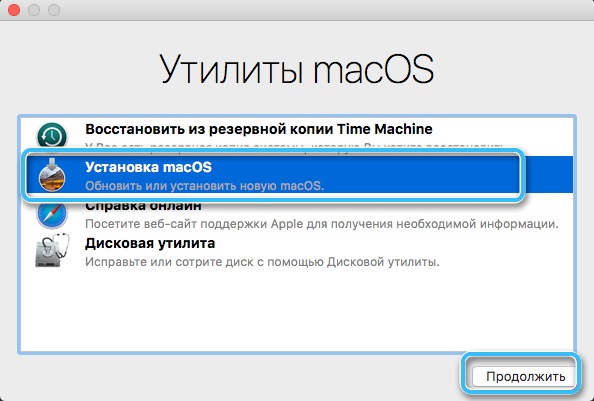
- Izberite disk, ki je bil oblikovan in pripravljen za namestitev operacijskega sistema Apple na prejšnji stopnji;
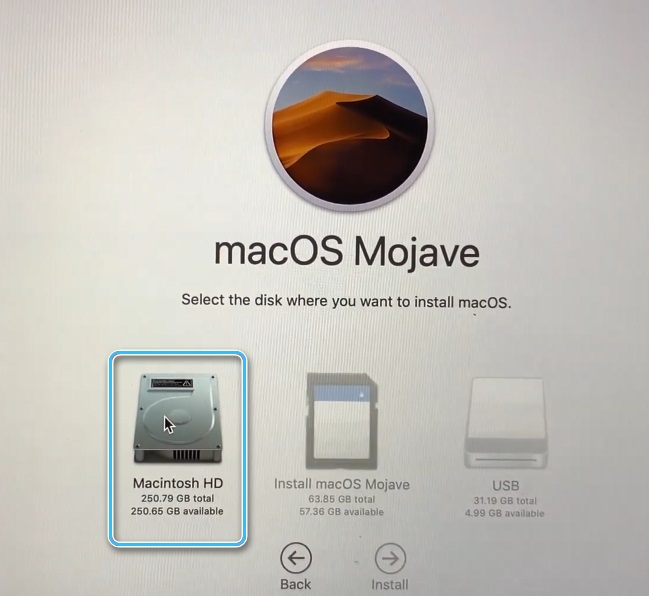
- Napišite svoje podatke iz prej ustvarjenega računa Apple ID (bolje je, da jih shranite in napišete nekje, preden ponovno namestite OS);
- Se strinjate s predlagano licenčno pogodbo;
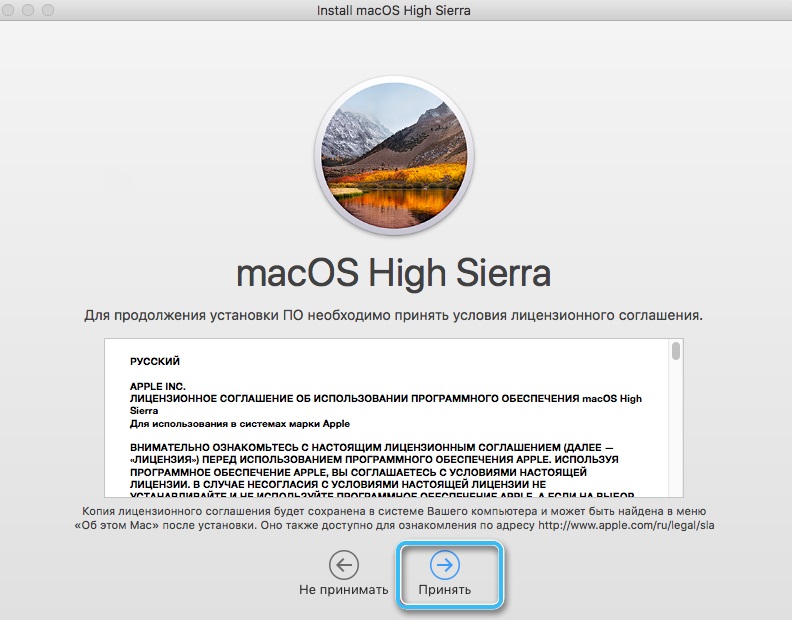
- Izberite jezik, ki ga želite ponovno uporabiti v sistemu;
- Glede na različico operacijskega sistema bo morda treba izbrati eno uro -dolg pas in postavitev tipkovnice;
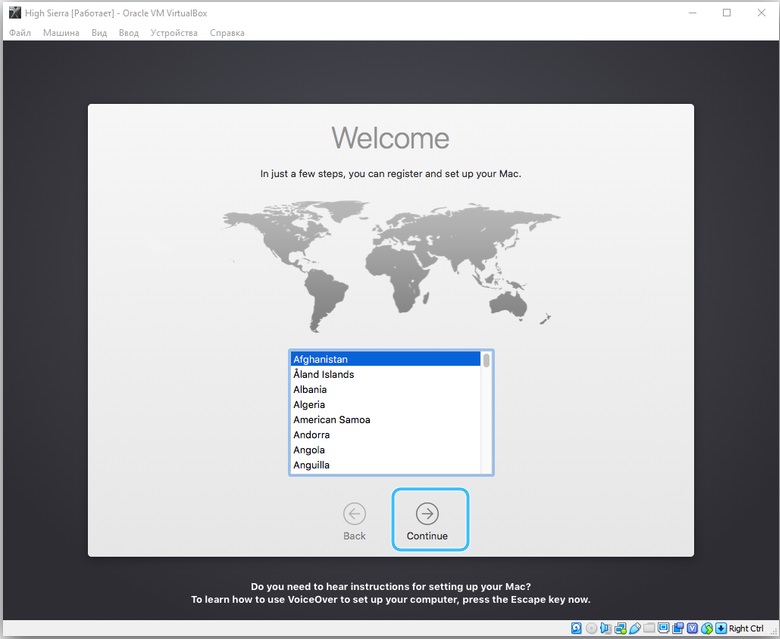
- Znova kliknite gumb za privolitev s predlagano licenčno pogodbo;
- Počakajte na popoln zaključek postopka namestitve.
Bodite pripravljeni na dejstvo, da je ponovno namestitev operacijskega sistema Apple precej dolg postopek. Vredno je zastaviti. Če imate prenosnik, ga morate povezati z vtičnico. Včasih celo 100 -odstotno polnjenje baterije ni dovolj.
Prav tako ne bodite pozorni na dejstvo, da se med postopkom namestitve računalnik večkrat znova zažene.
Namestitev se konča, ko se na zaslonu prikaže namizje.
Rezultati
Obstaja veliko načinov, kako lahko pripravite nakladalni bliskovni pogon z macOS. Težavo lahko rešite z različnimi možnostmi: in biti v sistemu Windows in kot uporabnik Apple. Postopek je zelo podoben, le sredstva, ki pomagajo pri pripravi bliskovnega pogona.

